Office сейчас — это гигиена бизнеса. Он так же необходим, как чистить зубы или проверять телефон в первые 30 секунд после пробуждения. Но, несмотря на всю его незаменимость, Microsoft и не думает останавливаться, активно совершенствуя один из главных своих продуктов. Результатом такой эволюции стал революционный во всех отношениях Office 365 — новое поколение пакета, которое излечивает старые «болячки» и открывает широчайшие возможности за счет функций, которых раньше не было.
Старые добрые Word, Excel, PowerPoint, Outlook и Access по-прежнему являются прочным фундаментом Office 365, как и в предыдущих версиях. Но теперь они доступны во всех возможных формах — в браузере или в приложении для компьютера, планшета или телефона под основными операционными системами. Оплата происходит по подписке — от 312 рублей за одного пользователя в месяц, причем одна лицензия может синхронизироваться с 15 устройствами клиента.
Но, конечно, чтобы назвать Office 365 прорывом, недостаточно просто новой формы для набора «первой офисной необходимости». Настоящий же прорыв — это появившиеся в пакете новые современные бизнес-приложения, которым по силам стать такими же незаменимыми и привычными, какими стали редакторы таблиц или текста. Эти программы улучшают командное взаимодействие, дают инструменты для управления проектами и делают работу с документами максимально удобной.
3 минуса Office 365
Помогает нам разбираться с новым поколением офисного пакета компания COMPAREX – глобальный партнер Microsoft — команда, влюбленная в Office 365 и убежденная в том, что бизнесу уже давно пора смело переезжать на современную версию Office.
Новые возможности Office 365
В Office 365 входит сразу несколько новых программ для хранения и работы с файлами в облаке или для коммуникации внутри команды, но про два приложения нам бы хотелось рассказать отдельно. Мы уверены, что эти сервисы станут ядром командного взаимодействия в большинстве компаний уже в ближайшее время.
Первый из них — Planner — удобная система управления проектами, которая позволяет разбивать задачи на «доски», как учат нас популярные сегодня системы Scrum или Kanban. Вне зависимости от того, используете ли вы в своем бизнесе эти системы управления или нет, приложение будет вам очень полезно. Оно предоставляет все возможности для работы над проектами: постановка задач и назначение ответственных, разграничение прав доступа, прикрепление документов, создание чек-листов для контроля и многое другое.

Удобно, понятно и эффективно. Руководитель может создать проект с разделением на этапы или зоны ответственности, поставить задачи и дедлайны, контролировать ход выполнения каждого задания. Сервис доступен и в формате приложения для телефонов и планшетов — все задачи всегда под рукой у всей команды.
Второй яркий пример — Microsoft Teams — групповой чат, который может стать центром коммуникаций в компании. Все общение в Teams может быть разделено по любым темам — проекты, клиенты, отдельные задачи. Помимо переписки здесь же можно проводить видеозвонки, благодаря интеграции со Skype, планировать свой календарь и прикладывать файлы из любых приложений Office 365 — документы, презентации, расчеты и графики. Все для того, чтобы работать быстро, слаженно и продуктивно.
Просто об Office 365. Опросы и тесты Forms. Обзор возможностей
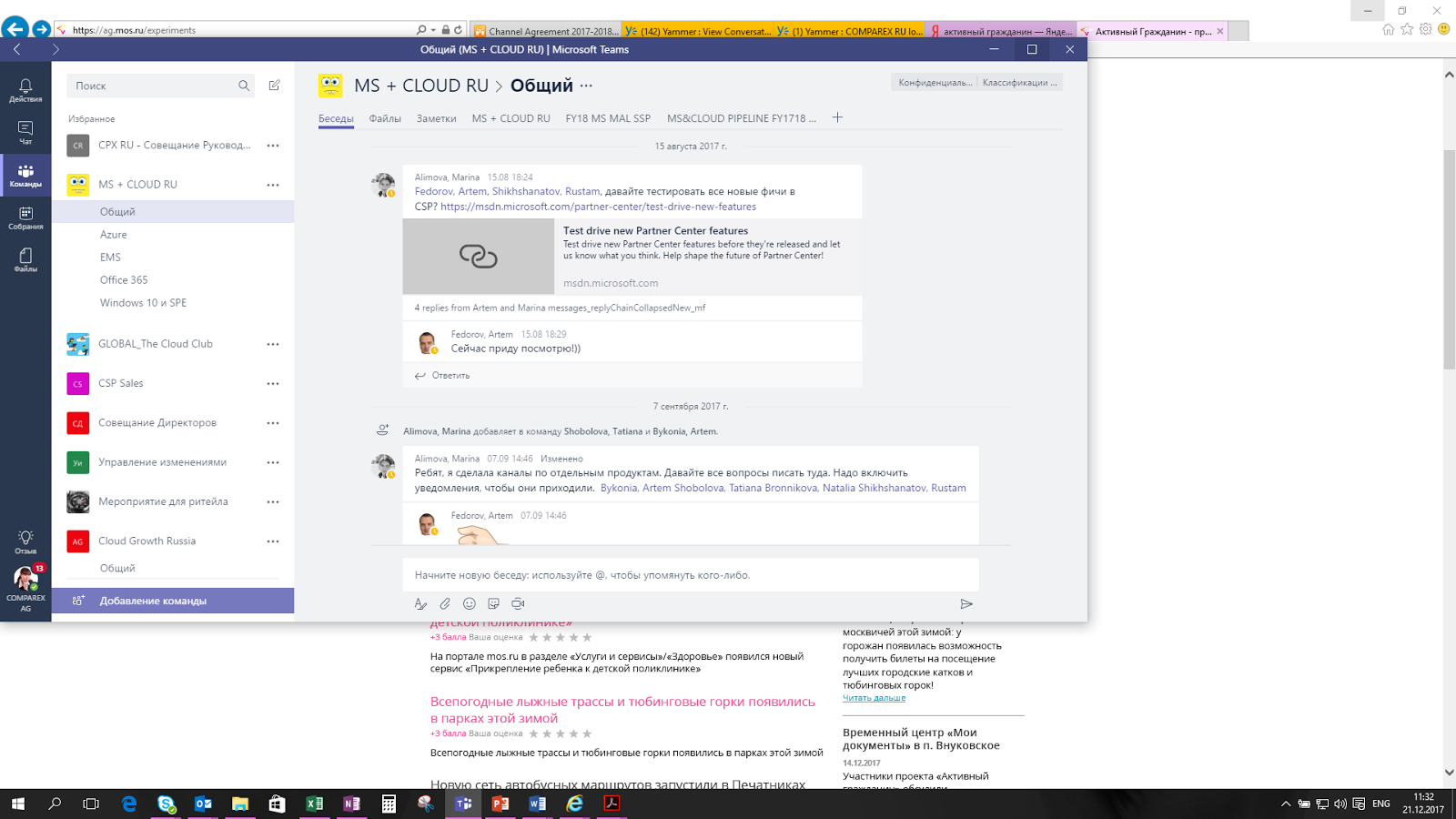
Представьте самый простой сценарий, который можно реализовать в Office 365: Евгений, Саша, Алена и Владимир совместно готовят важную встречу с ключевым клиентом. Их активности четко спланированы в Planner. Экономист Евгений готовит расчеты, автоматически попадающие в презентацию и правит слайды с цифрами.
Дизайнер Саша параллельно оформляет презентацию, находясь при этом в новом офисе в Казани, а руководитель компании Владимир просматривает промежуточные результаты с телефона по дороге в аэропорт и сразу же оставляет в документе свои замечания. Обсудить важные вопросы команда может в чате по этому клиенту или прямо в документе. Их работу координирует менеджер проекта Алена, которая видит в календаре расписание ключевых сотрудников и может быстро организовать с клиентом встречу или видеоконференцию через Skype for Business тогда, когда всем это будет удобно.
Это и есть гигиена бизнеса — простые офисные инструменты для продуктивной командной работы, которые помогают радовать и клиентов, и сотрудников.
Легкий старт
Office 365 наглядно демонстрирует, в каком направлении развивается программное обеспечение: недорогая лицензия по подписке, облачная философия и продвинутая экосистема дополняющих друг друга сервисов для улучшения результатов любого бизнеса.
И, конечно, современный профессиональный партнер, который настроит, обучит и поможет использовать все возможности новых приложений.
«Мы в COMPAREX прекрасно знаем, насколько хорош Office 365 и каким катализатором для современного бизнеса он может стать, если использовать его на 100%. Наши специалисты помогают безболезненно мигрировать в облако или дополнить новыми возможностями офисный пакет, который уже установлен у клиента. С любыми вопросами помогает разбираться наша квалифицированная техподдержка, а эксперты по продукту помогут выбрать оптимальный пакет»,
поясняет Елена Шеина, руководитель департамента облачных решений.
Новым поколением Office Microsoft разрушает стереотипы «скучных» офисных приложений, открывает новые возможности для бизнеса и предлагает еще как минимум 4–5 новых сервисов в разряд must-have.
Выберите оптимальный тариф в конфигураторе на O365.COMPAREX.RU!
Источник: rb.ru
igorsmolin

Знакомимся с Office/Microsoft 365. Часть 1. Создаем тенант.
Коллеги, приветствую. Сегодня мы поговорим об облачных сервисах Office и Microsoft 365. Попробуем получить триальную подписку Enterprise E5 для изучения базовых функций и возможностей, развернем свою тестовую площадку (тенант) в облаке, развернем локальную инфраструктуру Active Direcroty и выполним синхронизацию пользователей в Office 365. Цикл статей может быть полезен тем, кто только знакомится с облаком, а также тем, кто хочет произвести проверку различных концепций (proof of concept) перед дальнейшим внедрением новых функций в боевой среде.
Содержание
Что и зачем это?
Цикл статей представляет из себя перевод официальной документации, посвященной изучению и тестированию облачной площадки Microsoft, а также различные дополнения от автора. Сама документация в оригинале доступна здесь.
Структура статьи
Ниже приведена общая архитектура статей для демонстрации базовых функций от Microsoft. Модель состоит из четырех больших блоков:
- Base — необходимая базовая инфраструктура.
- Identity — функции идентификации.
- Mobility — функции управления мобильными устройствами.
- Information protection — функции информационной безопасности.
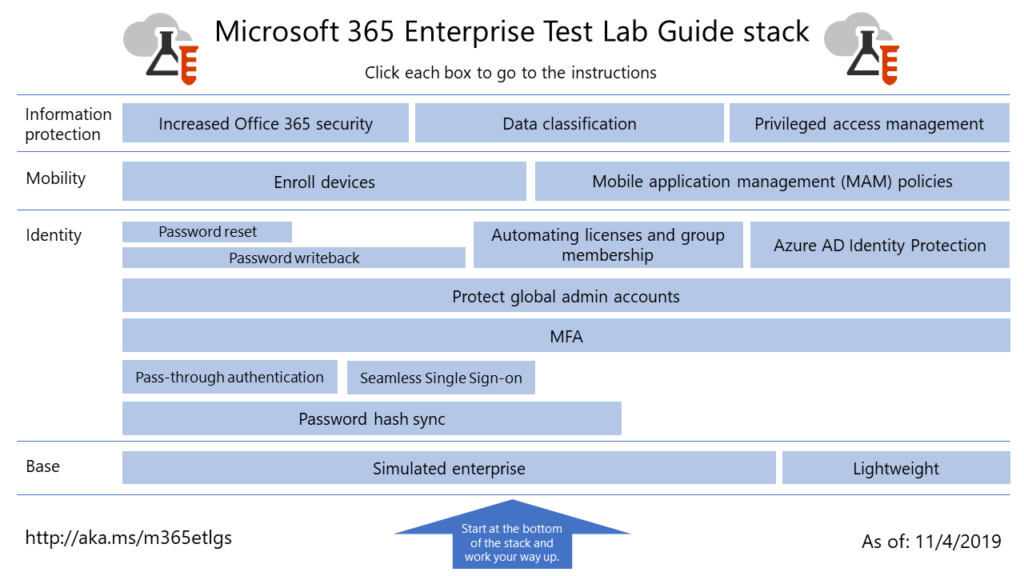
Структура наших статей построена на документации Microsoft, однако будет отличаться. Ее можно поделить на несколько ключевых разделов:
- Определим ключевые понятия.
- Развернем облачную тестовую среду.
- Развернем приземленную тестовую среду.
- Займемся изучением облачных функций Office 365.
- Займемся изучением облачных функций Microsoft 365.
В этой части мы сфокусируемся на первых трех пунктах.
В чем разница между Office 365 и Microsoft 365?
В определении этих двух понятий может возникать путаница. Особенно, учитывая тот факт, что Office 365 входит в состав Microsoft 365. Однако на деле все гораздо проще, чем кажется на первый взгляд.
Office 365 — набор классического и облачного ПО для повышения продуктивности пользователей распространяющийся по подписке. В состав Office 365 входит немалое количество ПО, которое, наверное, часто забывают сами ребята из Microsoft.
Вот неполный список поставляемого ПО:
- Word
- Excel
- Powerpoint
- Outlook
- OneDrive
- Teams
- SharePoint
- Exchange
- Project
- Visio
- и другое.
Microsoft 365 — расширенный набор сервисов, включающий в себя Office 365. Помимо уже названного ПО, в состав Microsoft 365 входит: Windows 10 Enterprise, Enterprise Mobility + Security. Как и в случае с Office 365, распространяется по подписке.
Создаем новый тенант
Под понятием tenant подразумевается учетная запись организации в рамках которой предоставляются облачные услуги.
Процедура создания и настройки займет три этапа, которые тоже могут разбиваться на дополнительные этапы. Начнем.
Получаем триальную подписку E5
Предварительно нам понадобится создать учетную запись Microsoft. Переходим по ссылке — https://outlook.com/ и регистрируем новую учетную запись.
Далее переходим по ссылке — https://aka.ms/e5trial и регистрируем учетную запись для получения триальной подписки E5. Процедура состоит из четырех этапов.
1 — Указываем почтовый контакт, который мы регистрировали ранее.
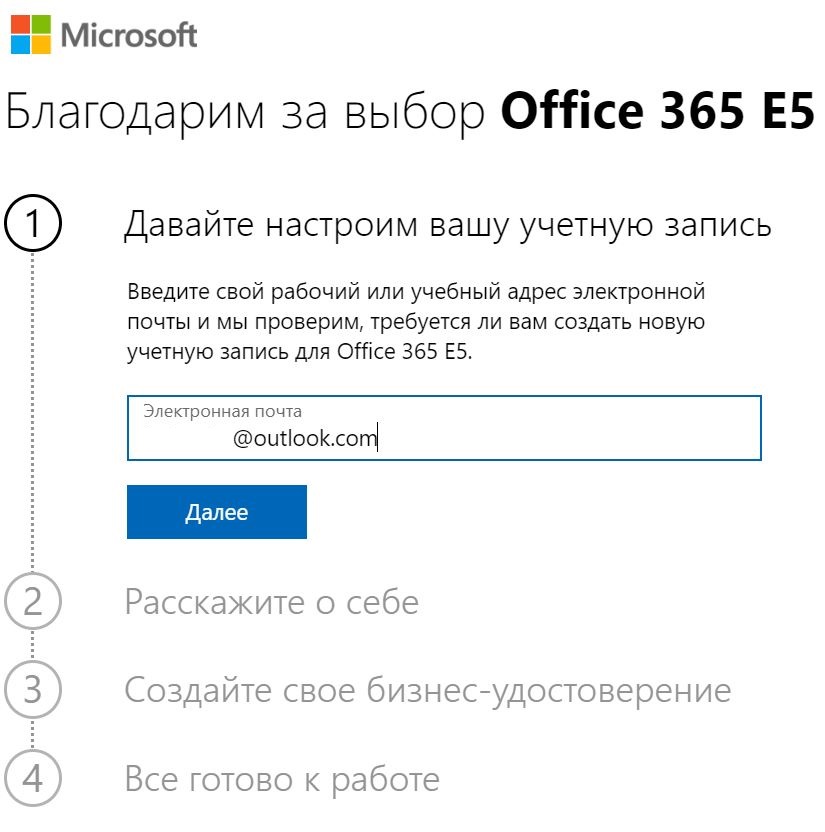
2 — Заполним информацию о себе.
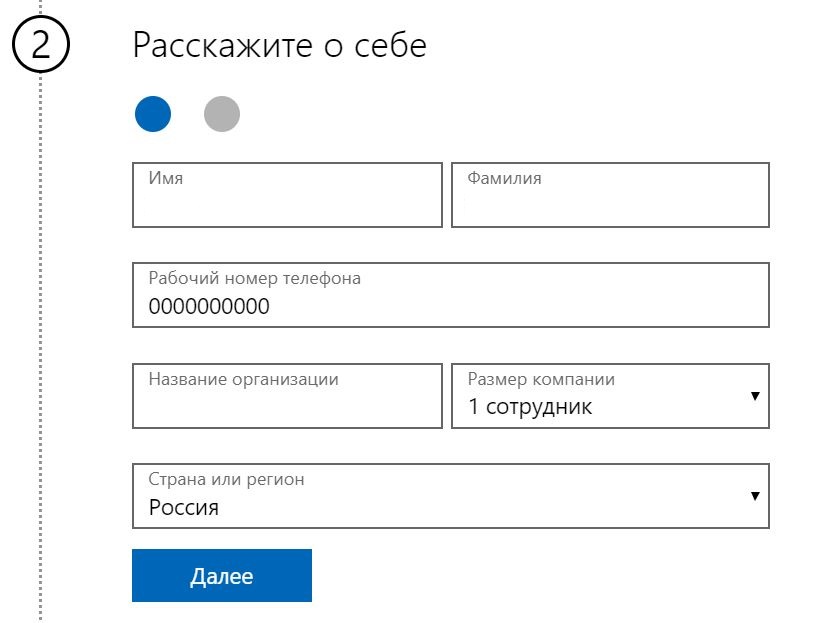
Также на этом этапе нам потребуется привязать номер телефона и пройти проверку.
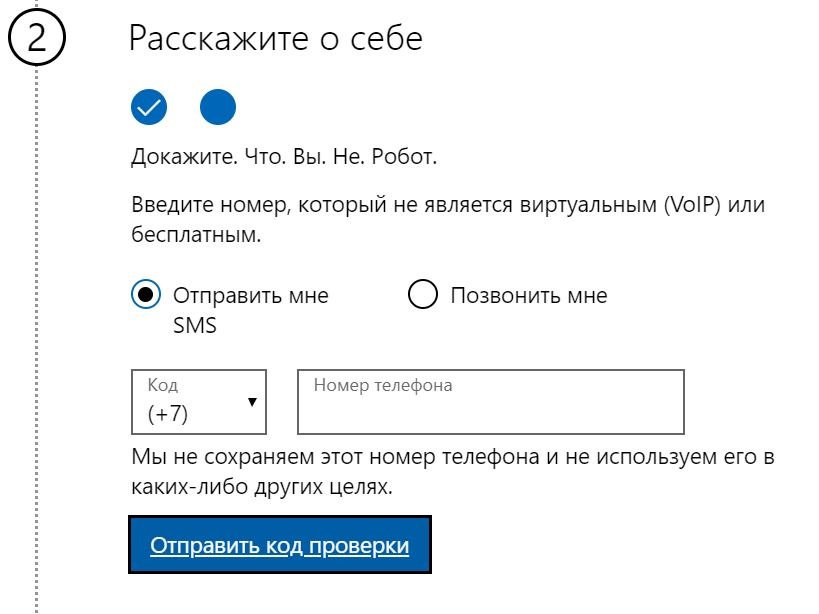
3 — Создаем доменное имя для работы в Office 365.
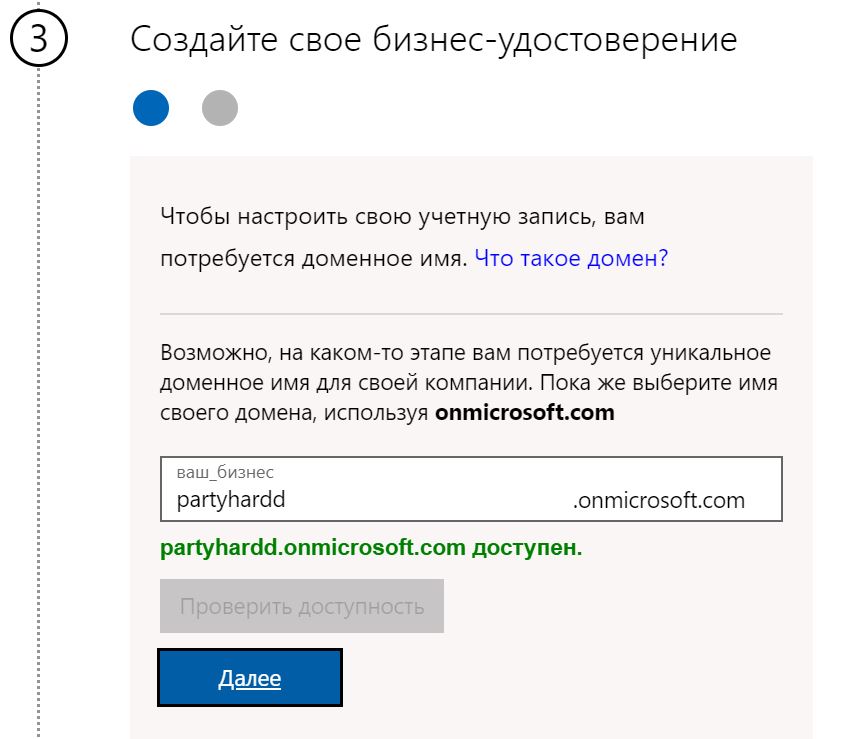
Также нам необходимо создать учетную запись администратора.
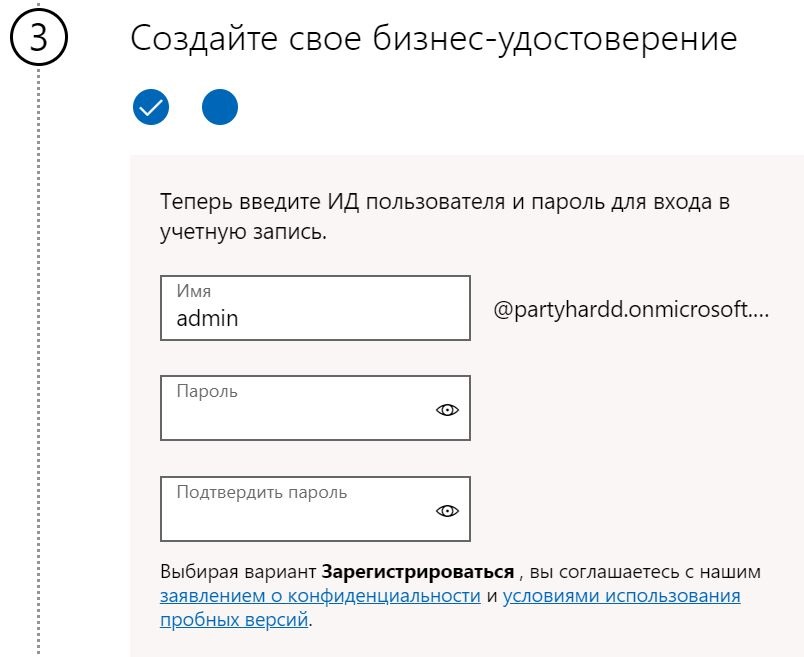
4 — Краткое резюме о выполненной работе.
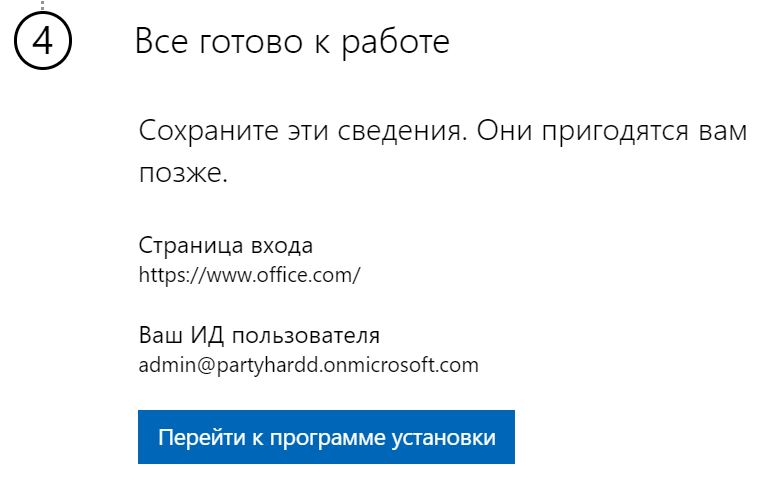
Office 365 предложит нам перейти к дальнейшей настройке. Вернемся к ней чуть позже. А пока — нажмем Перейти к программе установки, укажем пункт Продолжить использование домена для электронной почты и входа и выберем пункт Выйти и продолжить позже.
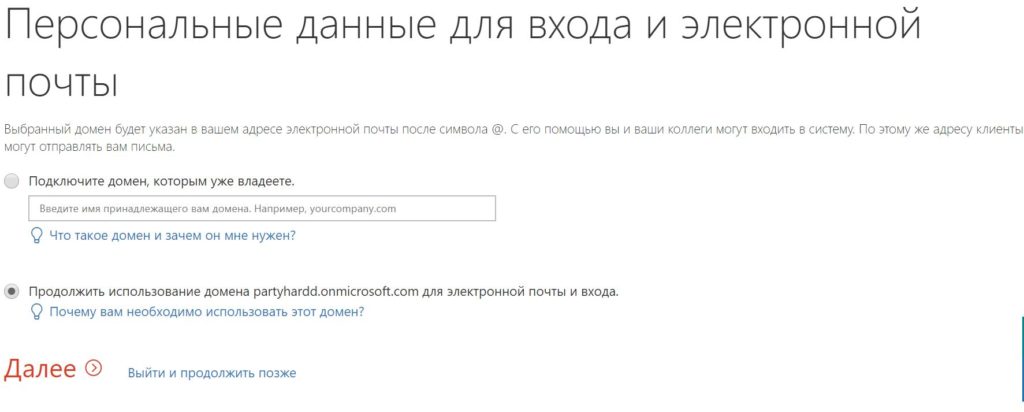
Конфигурируем Office 365
На этом этапе мы займемся добавлением пользователей и назначением им лицензии Office 365 E5.
Переходим по ссылке — https://portal.office365.com. Вводим ранее созданную учетную запись администратора и попадаем в центр администрирования Office 365.
Переходим в раздел Пользователи > Активные пользователи. Перед нами единственная учетная запись в нашем тенанте.
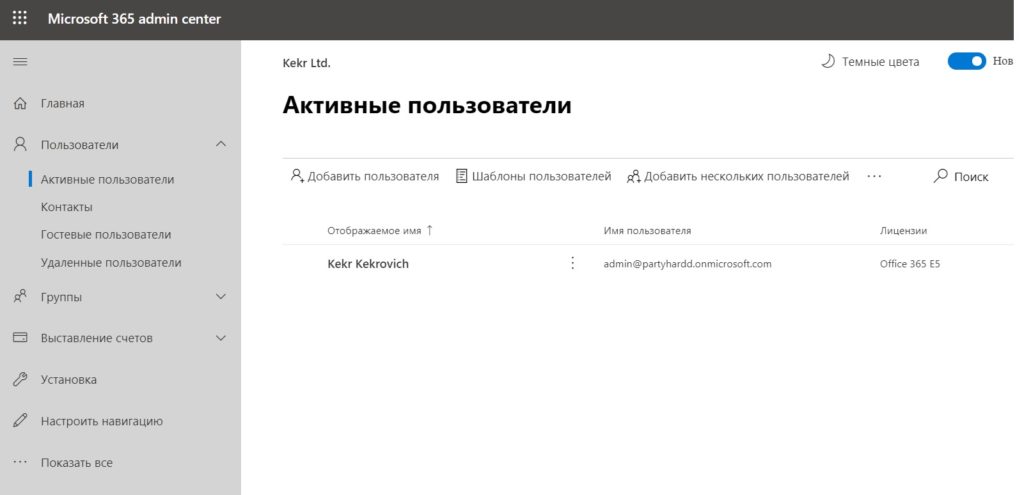
Кликнем Добавить пользователя. Введем необходимую информацию.
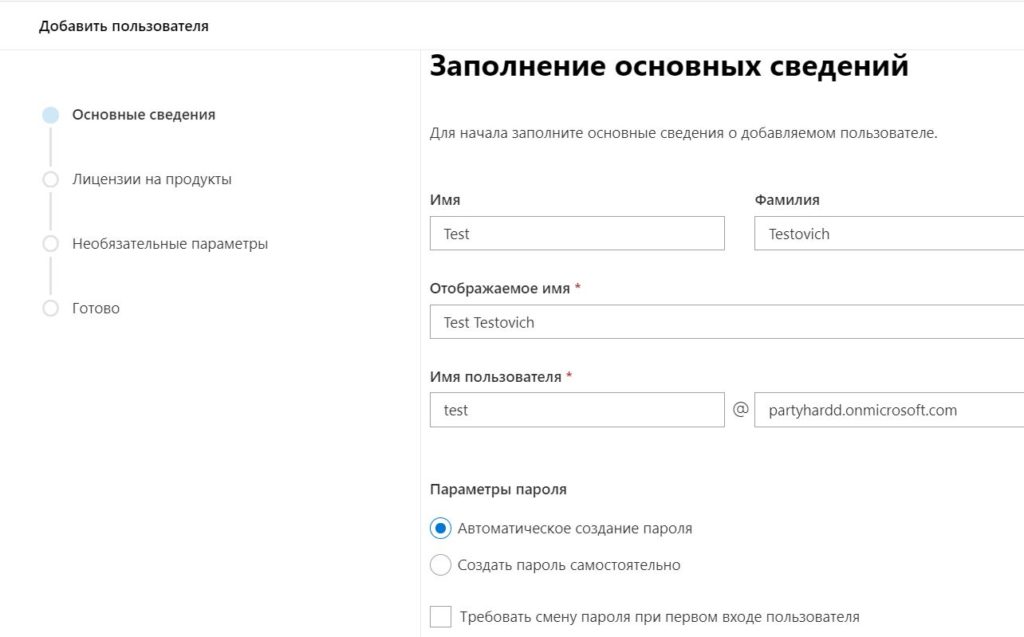
Назначим пользователю триальные лицензии.
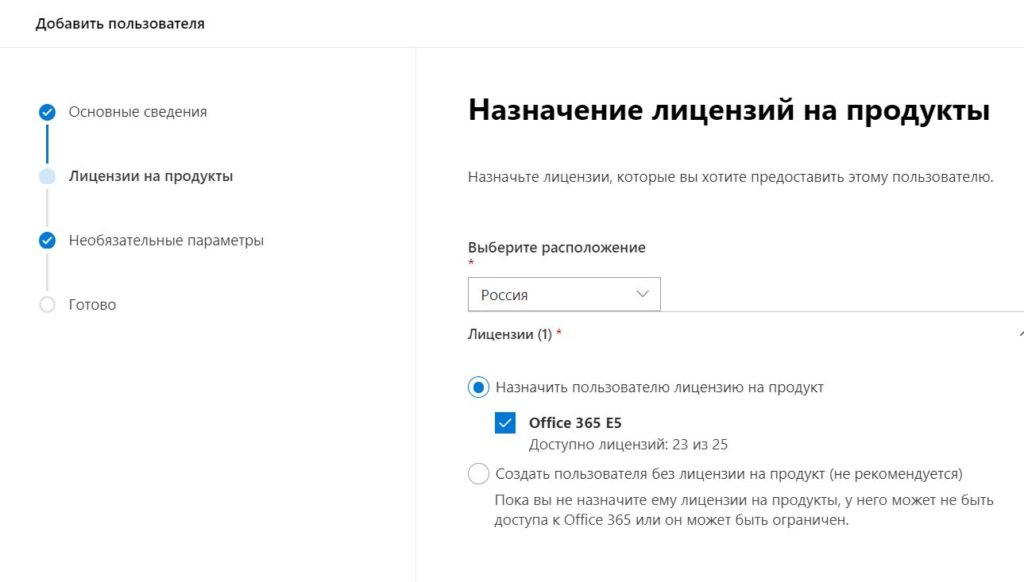
После этого, мы увидим в списке вновь созданного облачного пользователя.
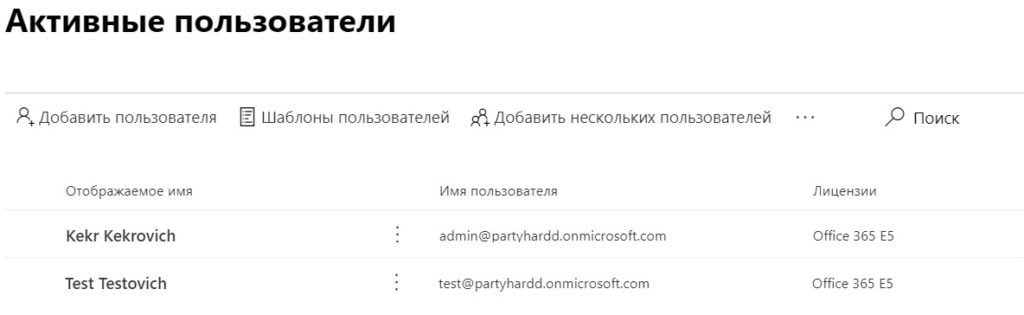
Добавляем домен в Office 365
Теперь перейдем к последней части подготовительной настройки Office 365 — добавлению своего доменного имени. Конечно, нам никто не мешает использовать уже созданный .onmicrosoft.com, однако у нас есть свое, куда более привычное имя.
Переходим во вкладку Параметры > Домены. Здесь мы увидим подключенные домены в нашем тенанте.
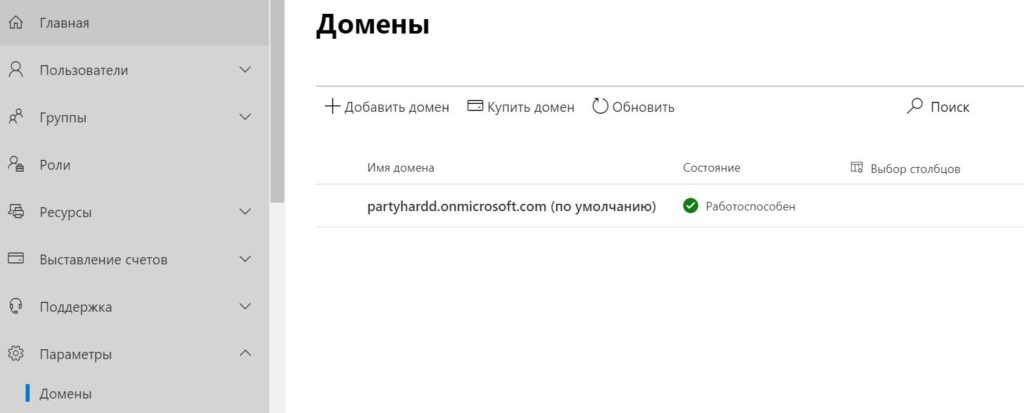
Выберем кнопку Добавить домен и укажем свое доменное имя.
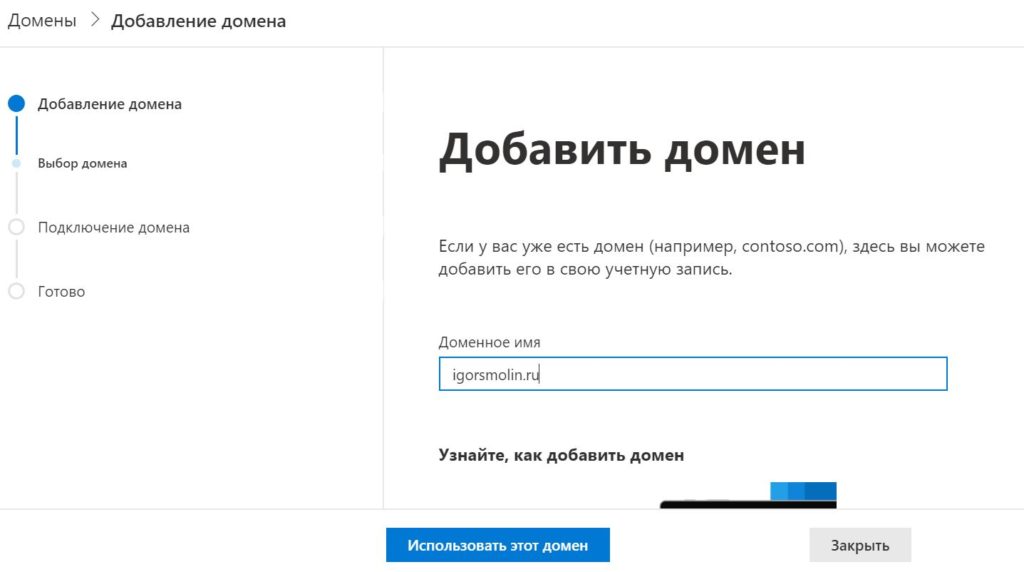
Мастер настройки сообщит нам о необходимости проверки прав на этот домен. От нас потребуется добавить TXT запись.
После проверки существования записи со стороны Microsoft, нам будет предложено создать дополнительные, необходимые для корректной работы сервисов Microsoft, DNS записи. Пока что нам достаточно просто привязать домен, поэтому мы проигнорируем предложение и завершим процедуру.

Нашей конфигурацией Office 365 уже можно пользоваться. Как минимум мы можем использовать классические и облачные версии приложений Office 365. Однако, скорее всего, пользователей у вас больше, чем один. Также, вероятно, что у вас есть свой приземленный домен Active Directory, где хранится информация о пользователях.
Далее мы узнаем, как можно автоматически синхронизировать пользователей из локального AD в облако, но перед этим нам понадобится смоделировать необходимую инфраструктуру.
Разворачиваем дополнительную инфраструктуру
Для решения задачи синхронизации учетных записей, которая возникла в прошлом разделе, а также для изучения части функций Office 365 нам потребуется дополнительная приземленная инфраструктура. В этой статье мы развернем тестовое окружение в виде нескольких виртуальных машин.
Для этого предлагаю воспользоваться готовыми сценариями автоматизации развертывания Active Directory под названием AD_1.0 или AD_1.1 — https://github.com/mdcowse/vagrant-sandboxie. Именно такой вариант был использован при подготовке к статье. Если нужны подробности или просто интересно понять как оно работает — рекомендую почитать эту статью.
После развертывания этого сценария в нашем распоряжении будут две виртуальных машины: контроллер домена и клиентский компьютер.
Конечно, никто не мешает развернуть необходимую инфраструктуру самостоятельно любым другим способом.
Устанавливаем Azure AD Connect
Возвращаемся к задаче синхронизации учетных записей между локальным AD и Office 365 и познакомимся с инструментом Azure AD Connect.
Azure AD Connect — дополнительное ПО, позволяющее решать задачи которые возникают при интеграции приземленного экземпляра Active Direcroty и облачного Azure Active Directory. В этой статье мы обсудим установку инструмента и одну из его функций — Password Hash Synchronization.
Учитывая, что в нашем тестовом окружении не такой большой выбор, куда можно установить программу, развернем его на контроллере домена.
Перейдем по ссылке — https://aka.ms/aadconnect и скачаем ПО. Немного пройдемся по мастеру установки для более подробного описания и понимания что происходит под капотом в процессе инсталляции, поэтому нажимаем кнопку Customize.
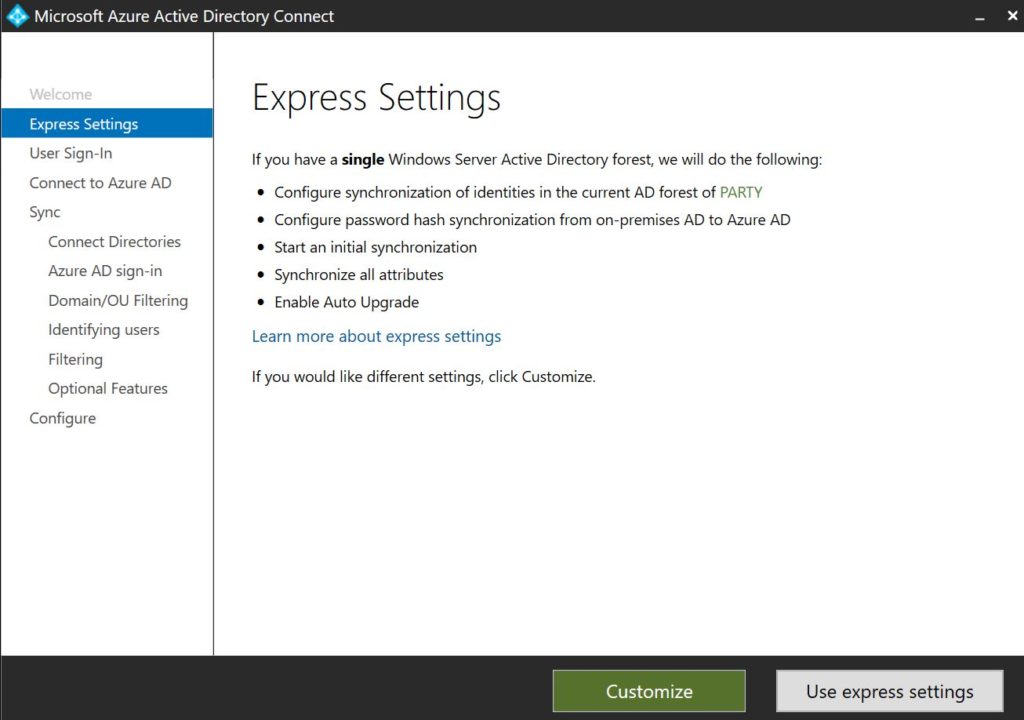
На первом этапе мы выбираем метод аутентификации пользователей. Указываем первый вариант — Password Hash Synchronization. Использование этой опции позволит нам решить задачу синхронизации учетных записей пользователей в облако.
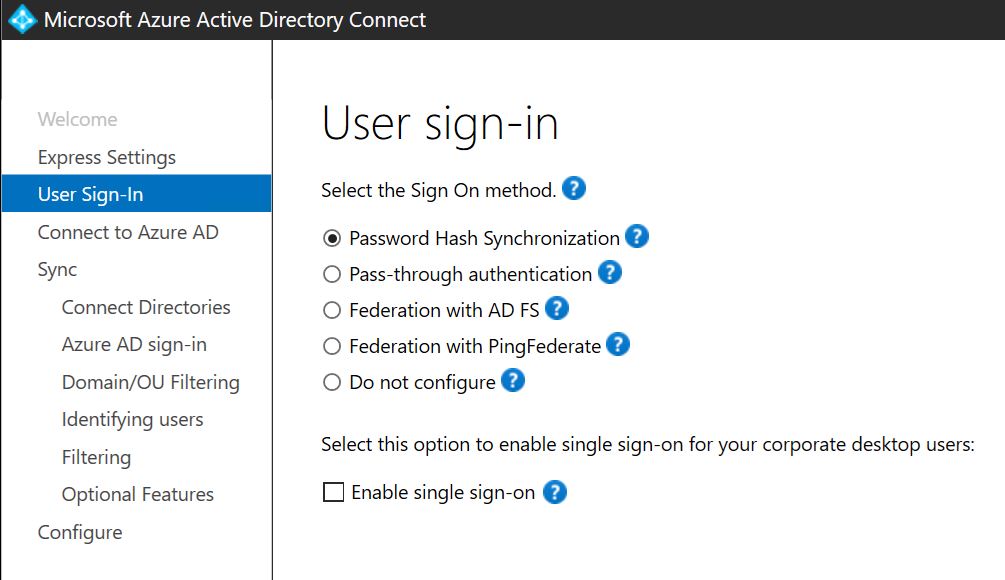
На следующем этапе нам потребуется ввести учетные данные администратора тенанта Office 365 для подключения к Azure AD.
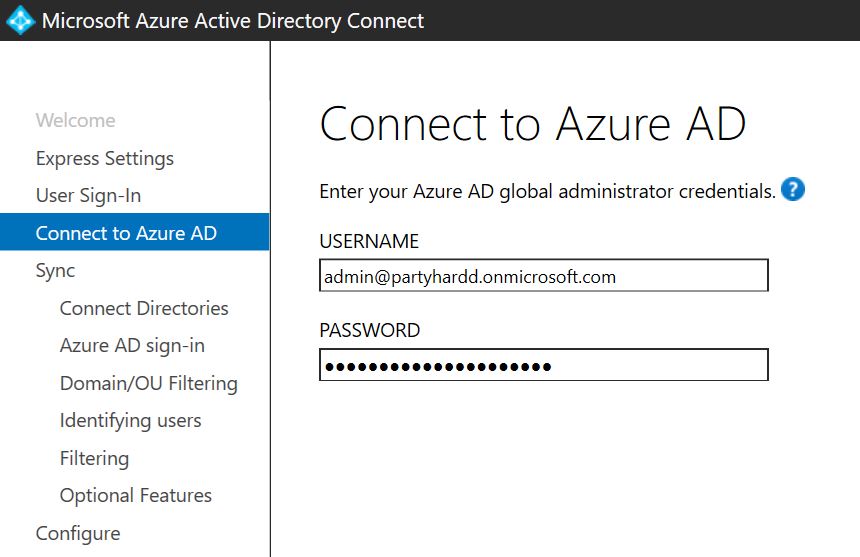
Переходим к настройкам синхронизации. Укажем локальный домен и выбираем Add Directory.
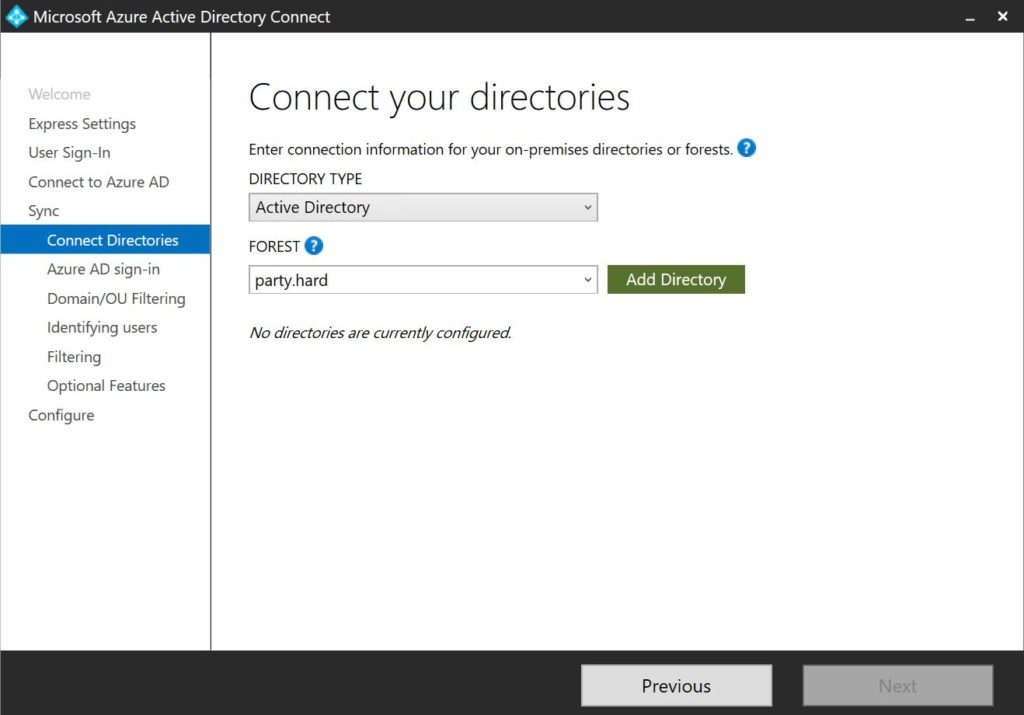
Создаем новый аккаунт для задачи синхронизации в Azure AD. Указываем для этого учетные данные администратора.
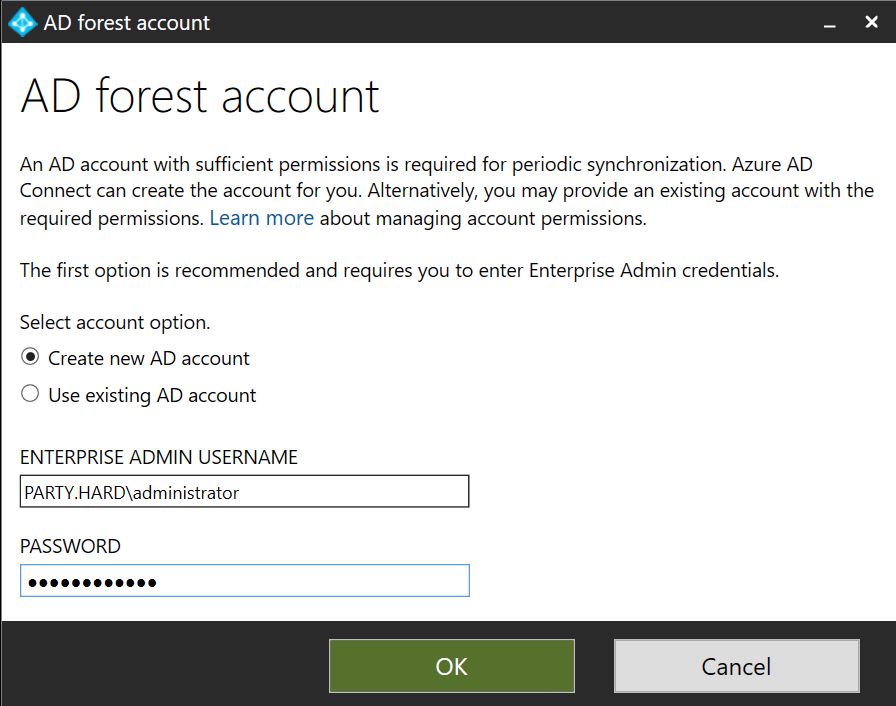
В случае успеха установщик сообщит нам об этом и мы сможем перейти к следующему этапу.
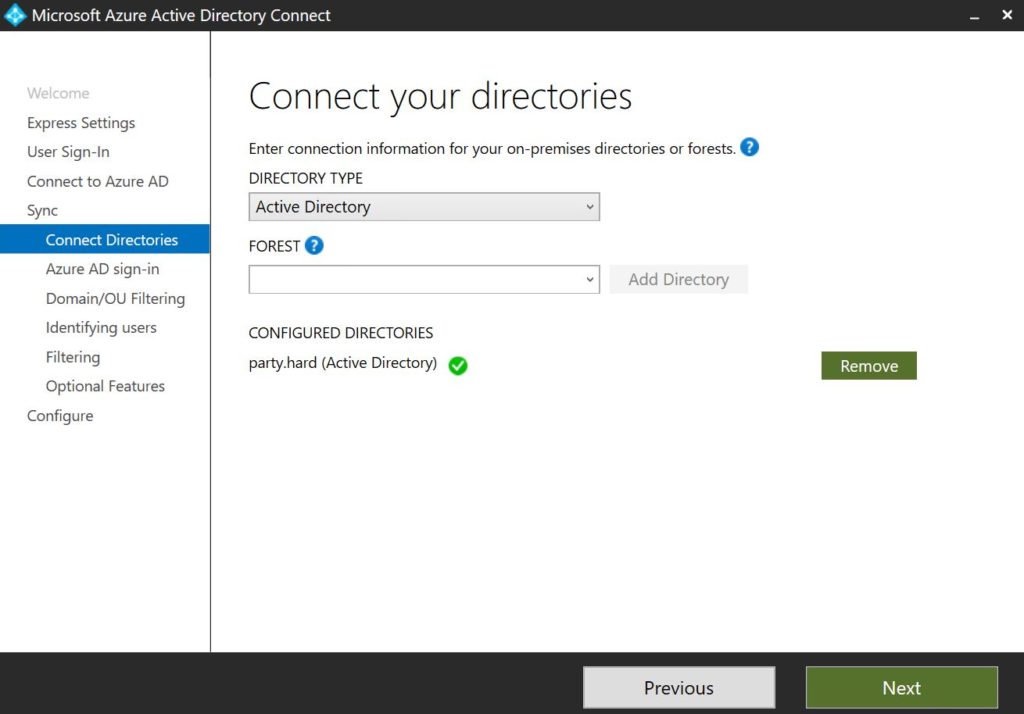
Переходим к настройке входа в Azure AD. Установщик предлагает нам выбрать домен, который будет синхронизирован из локальной AD и использован для входа нашими пользователями при входе в облачные сервисы Office 365.
Обратите внимание, что название домена party.hard мы не сможем выбрать, т.к в интернете нет информации о нем по причине отсутствия зоны hard. В таком случае мы можем создать в AD UPN-суффикс igorsmolin.ru для нашего домена party.hard и использовать его для входа в Office 365. Процедуру проверки домена мы уже проходили ранее, поэтому статус — Verified.
Также мы можем выбрать ключевой атрибут пользователя, на основе которого, будет генерироваться учетная запись в облаке.
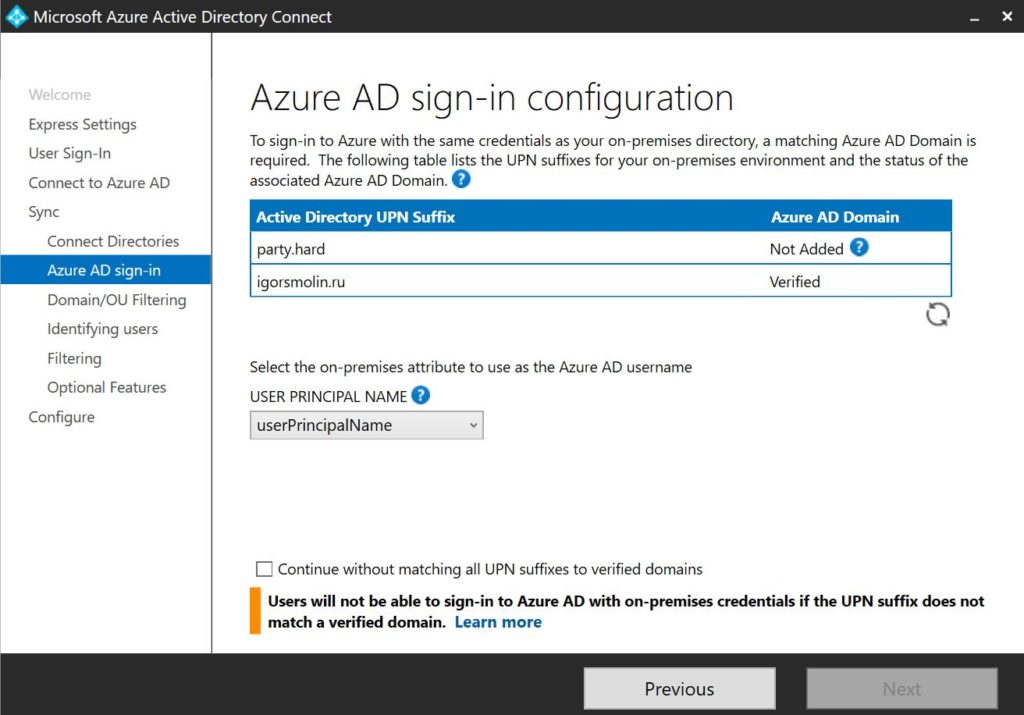
Далее идут настройки фильтрации Organizational Unit локальной Active Directory. Чтобы не синхронизировать все подряд, мы можем явно указать OU для синхронизации объектов.
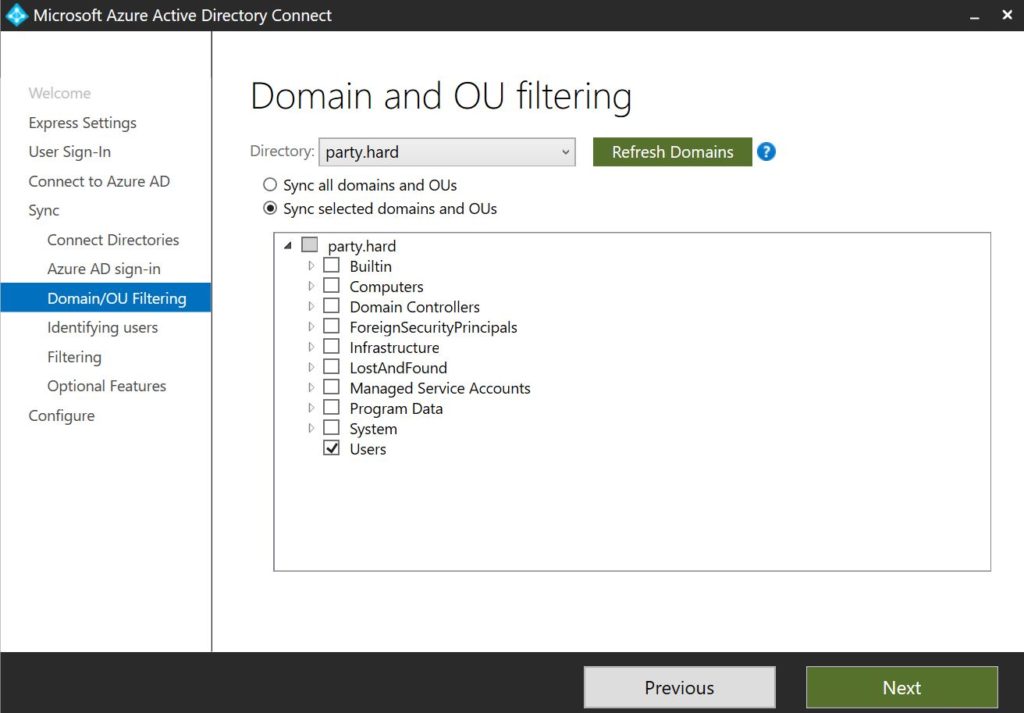
Остальные настройки пока можно пропустить.
Каталог бесплатных программ для операционной системы Windows, приложений и игр Android на ПК и ноутбук
Бесплатный софт: программы для Windows, Android (описание функционала, инструкции по установке, отзывы)
Office 365

Скачать |
Разработчик: | Microsoft |
| Платформа: | Windows 7, Windows 8, Windows 8.1, Windows 10, Windows 11, Vista, Windows XP | |
| Размер: | 764 Мб | |
| Лицензия: | бесплатно (30 дней) | |
| Категория: Windows, Офис, Текстовые редакторы Все файлы скачиваются с официальных сайтов. |
||

Из обзора вы узнаете функционал Office 365 для Windows, преимущества и недостатки приложения, системные требования, а также как установить Office 365 на ваше устройство.
Чтобы установить Office 365 надо:
- скачать Office 365 на Windows бесплатно по ссылке с нашего сайта, внизу страницы;
- прочитать инструкцию по установке и запуску программы в этом обзоре.
Из обзора вы узнаете:
Описание
Office 365 — пакет программ, объединяющий набор веб-сервисов. Удобство и доступность компьютерных технологий возрастает с каждым годом, если не месяцем. Все большей популярностью в наши дни пользуются “облачные” сервисы, которые позволяют хранить на своих серверах большие объемы, не занимая места на ПК пользователя.
Скачать бесплатно Office 365 можно с нашего сайта по официальной ссылке разработчиков. Компания Microsoft не отказывается идти в ногу со временем. Ее разработчики создали удобный продукт Office 365, который включил в себя все многочисленные компоненты знаменитого «Офиса», а также дополнительные возможности. Теперь нет необходимости делать по 20 раз в день рассылку каких-либо документов коллегам. Не нужно даже устанавливать все эти программы на свою машину, занимая место — доступ ко всем компонентам осуществляется онлайн.
Офисный программный пакет включает в себя привычные Word, Excel, PowerPoint, Outlook и прочие, а также имеет встроенные функции календаря, электронной почты, подсказок. Если к Office 365 “подключено” несколько пользователей, вы также можете общаться в чате, при этом программа будет отображать текущий статус каждого (занят/свободен/нет не месте).
Прежде всего, конечно, Office 365 будет удобен в офисах. Для сотрудников одного отдела это настоящий подарок — отличное средство коммуникации, доступ к нужным данным в любое время и месте, возможность совместно работать над одним проектом. Скачать Office 365 бесплатно можно внизу статьи по официальной ссылке.
Функционал

При создании Microsoft Office 365 разработчики преследовали конкретные цели: создать облачное хранилище данных для бизнеса, организовать корпоративную социальную сети и обеспечить доступ к удобному почтовому хостингу. В пакет входят следующие инструменты:
- Электронная почта.
- Портал Sharepoint, включающий в себя набор веб-приложений, модули создания форм для ввода информации и поиска информации в имеющихся документах.
- Сайт-визитка для конструирования страниц.
- Доступ ко всем приложениям последней версии Microsoft Office.
- Текстовый, голосовой и видео чаты.
- Файловое хранилище в 1 терабайт.
подробнее OpenVPN
Приложение имеет несколько тарифных планов:
- Персональный — для одного пользователя. Работа осуществляется с одного компьютера.
- Для дома. Так сказать, семейный “пакет”. Рассчитан на несколько устройств.
- Студенческий. Срок действия — 4 года. Рассчитан на две машины. Преимущества — льготная цена.
- Эти пакеты дают доступ к приложениям стандартного Office и облачному хранилищу.
- Для малого бизнеса. Рассчитан на 1-10 пользователей.
- Для среднего бизнеса. Рассчитан на 10-250 пользователей.
- Корпоративный. Рассчитан на неограниченное количество пользователей.
Word, Excel, PowerPoint, Outlook, OneNote, OneDrive, Publisher.
Достоинства и недостатки
Плюсы Office 365:
- Удобный интерфейс.
- Отсутствует необходимость установки.
- Минимальный риск потери данных.
- Доступ к облачному хранилищу.
- Широкие возможности для бизнеса.
- Разные тарифные планы.
- Программа платная (пробная версия, бесплатная — 30 дней).
Скриншоты
Системные требования
Для установки Office 365 потребуется:
- ОС: Windows 10, Windows 11,Windows 8.1, Windows 8, Windows 7 с пакетом обновления 1, Windows Server 2016, Windows Server 2012 R2, Windows Server 2012 или Windows Server 2008 R2.
- Процессор: x86 или x64 с тактовой частотой от 1 ГГц и поддержкой набора инструкций SSE2.
- Память: 2 ГБ ОЗУ.
- Жесткий диск: 3 ГБ свободного пространства на диске.
- Дисплей: разрешение экрана 1024 x 768 1024 x 768.
- Графическая подсистема: графическая карта с поддержкой DirectX10.
- Версия .NET: требуется .NET 3.5, для некоторых компонентов может также потребоваться установить компоненты .NET 4.0, 4.5 или 4.6 CLR.
Для использования сенсорных функций необходимо устройство, которое их поддерживает. Сенсорные функции оптимизированы для использования в ОС Windows 10, Windows 8.1 и Windows 8. Функции и возможности воспроизведения графики зависят от конфигурации системы. Для использования определенных функций может понадобиться дополнительное или усовершенствованное оборудование либо подключение к серверу.
Как установить Office 365
- В зависимости от используемого браузера нажмите кнопку — «Запустить».
- Отобразится сообщение — «Разрешить этому приложению вносить изменения на вашем устройстве?» — Да.
- Начнется установка.
- На экране появится — «Готово».
подробнее Cisco VPN Client
Набор Office установлен и начнется воспроизведение анимации, которая показывает, как найти приложения Office на вашем компьютере.
Вручную определите разрядность вашей ОС, так как сама программа делает это некорректно, предлагая 32-ух битную версию для Windows 10 64-bit.
Активация Office
Начните работу в любом из приложений Office. В большинстве случаев Office активируется после запуска приложения и принятия условий лицензии с помощью кнопки — «Принимаю».
Возможна автоматическая активация Office. Однако если вы увидите мастер активации Microsoft Office (это зависит от продукта), следуйте инструкциям по активации Office.
Microsoft Office 365 с ключом активации на год
Если вы решили скачать Office 365, то вам потребуется лицензионный ключ. Можно его получить бесплатно на год. Выходите на официальную страничку разработчика, вводите свои данные, проходите этап регистрации. На почту придет письмо, в нем ссылка. Переходите, там будут инструкции для получения бесплатного ключа к Офису 365.
Срок действия ключа — один год.
Почему стоит скачивать
Программный продукт предоставляет доступ к различным программам и услугам на основе платформы Microsoft Office, электронной почте бизнес-класса, функционалу для общения и управления документами. Office 365 — современный и удобный инструмент, удобный как для отдельных пользователей, так и для бизнеса.
Ради доступа к перечисленным инструментам, стоит скачать Office 365 для Windows. Офис 365 – это не просто уникальный, а чрезвычайно выгодный продукт. Не возникнет вопроса: «Как обновить Windows 8 до Виндовс 10», в отношении любого из перечисленных приложений.
По окончании срока действия месячной пробной версии стоимость Office 365 для дома будет составлять 339,00₽ в месяц. Для работы с пробной версией требуется указать реквизиты кредитной карты. Вы можете отменить подписку в любой момент.
Отзывы о программе
Пользователи отмечают, что в пакет входит не мало уникальных программ и решений. Бывают проблемы синхронизации файлов с «облаком».
Похожие программы
- Google Drive
- Polaris Office
- LibreOffice
- Microsoft Excel
- Microsoft Office
- SoftMaker Office
- OpenOffice
- Notepad++
Источник: soft-katalog.ru